
நாளுக்கு நாள் புதிய பயனர்கள் ஆப்பிள் கணினி அமைப்புக்கு வருகிறார்கள், அதாவது இந்த நேரத்தில் மேகோஸ் ஹை சியராவுக்கு. இந்த விஷயத்தில் எனக்கு இரண்டு வெவ்வேறு சாதனங்களிலிருந்து வந்த இரண்டு சக ஊழியர்கள் உள்ளனர், ஒன்று 12 அங்குல மேக்புக் மற்றும் 10,5 அங்குல ஐபாட் புரோவுடன் ஒரு துணை.
தங்கள் ஆப்பிள் சாதனங்களுக்கு இடையில் கோப்புகளை சரியாக நிர்வகிக்க அவர்கள் ஆப்பிள் மேகத்தைப் பயன்படுத்த வேண்டும் என்பதில் இருவரும் தெளிவாக உள்ளனர், அதனால்தான் நான் இந்த கட்டுரையை எழுதுகிறேன், அதில் நீங்கள் என்ன செய்ய வேண்டும் என்பதை நான் தெளிவுபடுத்தப் போகிறேன். உங்கள் சாதனங்களுக்கு இடையில் உங்கள் சாதனத்தில் உள்ள கோப்புகளுடன் ஒழுங்காக வேலை செய்ய விரும்பினால்.
நீங்கள் ஒரு புதிய ஆப்பிள் சாதனத்தை செயல்படுத்தும்போது, அது மேக் அல்லது ஐபாட் ஆக இருந்தாலும், நீங்கள் செயல்படுத்த வேண்டும் அல்லது இல்லை உங்கள் கோப்புகளை iCloud உடன் ஒத்திசைக்கிறது. மேகோஸ் ஹை சியராவைப் பொறுத்தவரை, கோப்புறைகள் வேண்டுமானால் பாப்-அப் சாளரத்தில் உங்களுக்குத் தெரிவிக்கப்படும் ஆவணங்கள் மற்றும் டெஸ்க்டாப் iCloud உடன் ஒத்திசைக்கவும், எனவே அந்த கேள்விக்கு நீங்கள் ஆம் என்று சொல்வதால், அந்த இரண்டு இடங்களில் நீங்கள் மேக்கில் வைத்திருக்கும் அனைத்தும் உங்கள் மீதமுள்ள சாதனங்களில் இருக்கும்.
ஆகையால், ஆவணக் கோப்புறையிலோ அல்லது டெஸ்க்டாப்பிலோ பெரிய கோப்புகளைக் குவிப்பதன் மூலம் iCloud மேகக்கட்டத்தில் இடம் அதிகமாக இருக்க விரும்பவில்லை எனில், நீங்கள் ஒரு திட்டம் B ஐ வைத்திருக்க வேண்டும். இதன் மூலம் நீங்கள் உருவாக்கும் கோப்புகளில் நீங்கள் ஒரு ஆர்டரைக் கொண்டிருக்க வேண்டும், அவற்றை நீங்கள் டெபாசிட் செய்யும் இடத்தில் ஒரு ஆர்டர் வைத்திருக்க வேண்டும். ஆப்பிள் மேகத்துடன் நீங்கள் ஒத்திசைக்க விரும்புவது மற்றும் நீங்கள் விரும்பாதது குறித்து நீங்கள் தெளிவாக இருக்க வேண்டும்.
தெளிவானது அதுதான் ஆவணங்கள் மற்றும் டெஸ்க்டாப் கோப்புறைகளுக்கு iCloud ஐ செயல்படுத்தினால்இரு இடங்களிலும் நீங்கள் வைத்திருக்கும் அனைத்தும் மற்ற மேக்ஸில் ஒரே கோப்புறைகளில் இயக்கப்பட்டிருக்கும் மற்றும் iOS சாதனங்களில் உள்ள கோப்புகள் கோப்புறையில் தோன்றும், இது ஒரு ஐபாட் அல்லது ஐபோன். எனவே, சில கோப்புகள் ஒத்திசைக்கப்படக்கூடாது என்று நீங்கள் விரும்பினால், அதாவது அவை உங்கள் மேக்கில் மட்டுமே உள்ளன, நீங்கள் ஒரு உள்ளூர் பாதையை உருவாக்க வேண்டும், ஒத்திசைக்காத பாதையில் ஒரு உள்ளூர் கோப்புறை.
இதைச் செய்ய நீங்கள் மேக்கிற்குச் செல்ல வேண்டும், டெஸ்க்டாப்பில் உங்களைக் கண்டுபிடித்து, பின்னர் செல்லுங்கள் மேல் மெனு> கண்டுபிடிப்பாளர்> விருப்பத்தேர்வுகள் மற்றும் டெஸ்க்டாப்பில் ஹார்ட் டிரைவைக் காட்ட சரிபார்க்கவும். கூடுதலாக, நீங்கள் பக்கப்பட்டி தாவலுக்குச் சென்று, தற்செயலாக, ஐக்ளவுட் மற்றும் இசை, படங்கள் மற்றும் வீடியோ உருப்படிகளுடன் ஒத்திசைக்கப்பட்ட அனைத்தும் காண்பிக்கப்படுவதைச் செயல்படுத்தலாம், இதனால் கண்டுபிடிப்பாளர் சாளரங்களின் பக்கப்பட்டி பணக்காரமானது, மேலும் அந்த இடங்களை நாங்கள் அணுகலாம்.
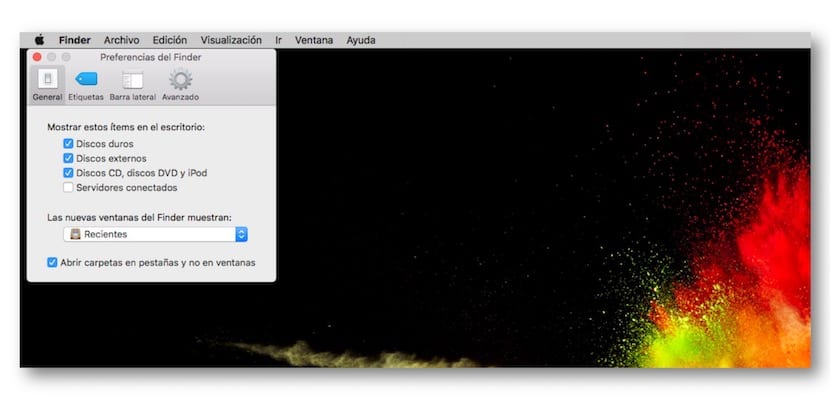
இப்போது வன்வட்டில் ஒத்திசைக்கப் போவதில்லை. நீங்கள் ஹார்ட் டிரைவைத் திறக்கிறீர்கள், முதல் சாளரத்தில் நீங்கள் ஒரு கோப்புறையை உருவாக்கலாம், அதற்கு நீங்கள் ஒரு பெயரைக் கொடுக்கும்போது, அதை விரைவாக அணுகுவதற்கு நீங்கள் அதைச் சேர்க்க பக்கப்பட்டியில் இழுக்க வேண்டும் அல்லது நீங்கள் அதை அணுக விரும்பினால் கப்பல்துறைக்கு இழுக்க வேண்டும். கப்பல்துறை. அந்த கோப்புறையில் நீங்கள் வைத்த அனைத்தும் ஐக்ளவுட் உடன் ஒத்திசைக்காது.
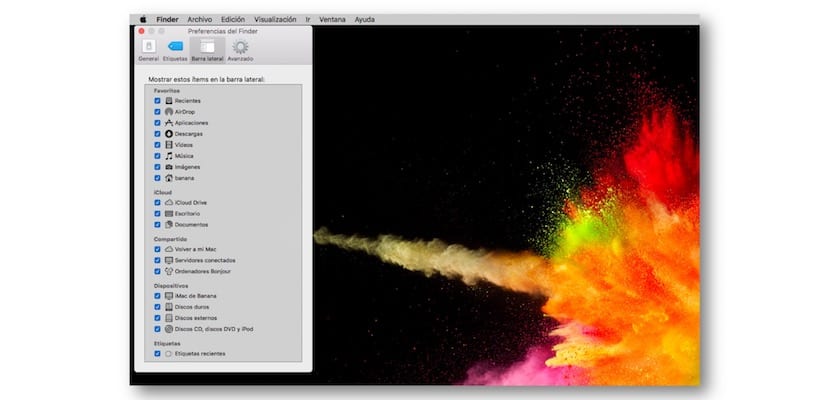
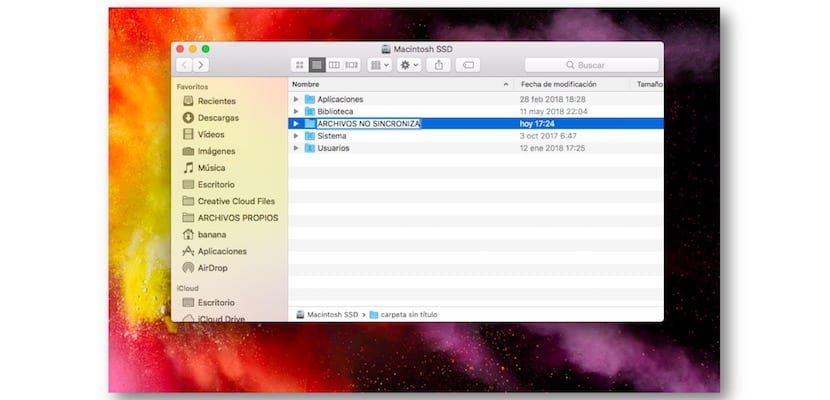

முடிக்க நீங்கள் மீண்டும் ஃபைண்டர் மெனுவுக்குச் சென்று வன் வட்டை மீண்டும் டெஸ்க்டாப்பில் காணாமல் செயலிழக்க வேண்டும் சில கோப்புகளை நீக்குவதில் சிக்கல்களைத் தவிர்க்க.